3步实现Word文字变成PPT演示文稿
摘要:第一步:word(微软各版本皆可)的视图,大纲视图,然后把word里每一个段落设置好级别,不允许有正文文本。word里的一级对应ppt里的大...
第一步:word(微软各版本皆可)的视图,大纲视图,然后把word里每一个段落设置好级别,不允许有正文文本。
word里的一级对应ppt 里的大标题,word里的二级对应ppt里的正文部分的一级标题,word里的三级对应ppt里的正文部分的二级内容,以此类推。
一般来讲,设置级别最多到第3级就可以了。本示例截图,只到第2级,简化了。
具体操作:选中你要设置级别的段落,在大纲选项卡下的级别下拉框里选择你要设置的具体级别,比如一级。
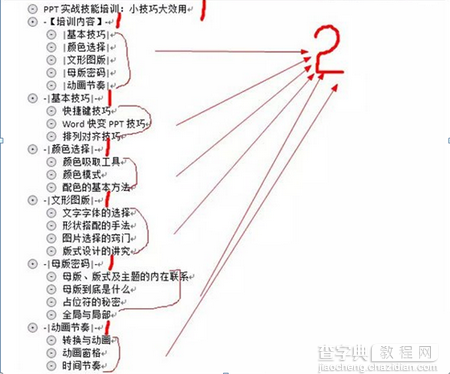 第二步,保存这个word文件(设置好了级别)。
第二步,保存这个word文件(设置好了级别)。
第三步,在PPT程序里,开始,新建幻灯片,幻灯片(从大纲),选择那个保存的word文件,即可生成一个新PPT。
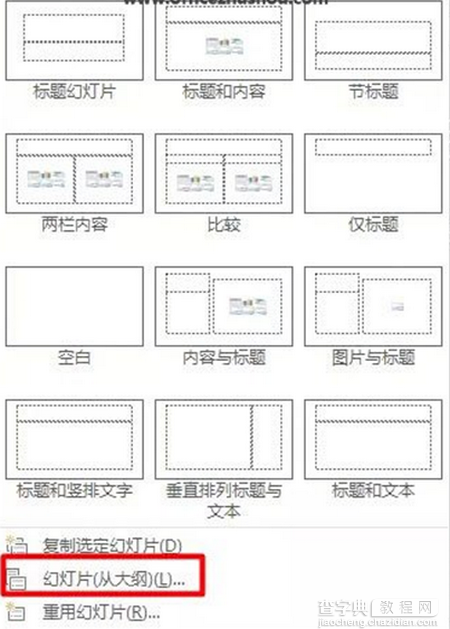
【3步实现Word文字变成PPT演示文稿】相关文章:
上一篇:
如何用Word制作日历?
下一篇:
Word文档自动生成目录和更新目录的方法
